كيفية تحرير أو تغيير معلومات النظام في Windows 10
سيوضح لك هذا المنشور كيفية تغيير معلومات النظام(change System Information) في Windows 10/8/7 باستخدام برامج مجانية مثل Ultimate Windows Tweaker و Windows Info Box Editable و Windows OEM Info Editor .
تغيير معلومات النظام(Change System Information) في Windows 10
1] Ultimate Windows Tweaker
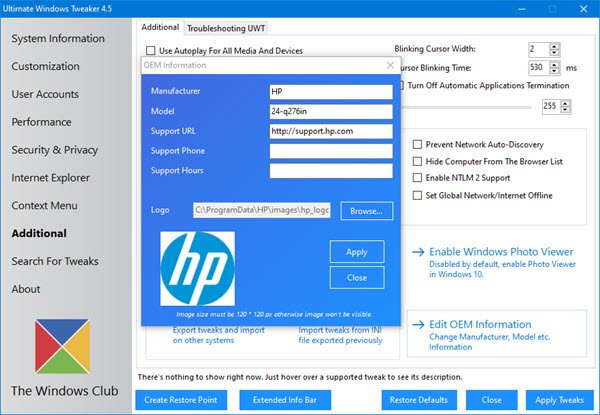
يمكنك استخدام برنامج Ultimate Windows Tweaker المجاني . سترى الإعداد ضمن علامة التبويب تعديلات إضافية . (Additional)انقر فوق(Click) تحرير معلومات OEM(Edit OEM) للبدء.
2] Windows Info Box قابل للتحرير

تتيح لك هذه الأداة المجانية تغيير معلومات النظام(System Information) أو تحريرها بسهولة.
بمجرد تنزيل هذا التطبيق المحمول ، قم بتشغيل ملف exe . لبدء تحرير المعلومات ، اضغط على Enter . في المربع الذي يفتح ، اكتب المعلومات التي تريد تغييرها. انقر فوق "موافق(Click OK) " لتغيير المعلمة التالية.
يتيح لك هذا التطبيق تغيير إصدار Windows واسم المعالج وذاكرة الوصول العشوائي(RAM) ونوع النظام(System Type) واسم الكمبيوتر واسم الكمبيوتر(Computer) الكامل والوصف الكامل ومجموعة العمل(Workgroup) .
هل لاحظ أنني لم أجربه ، لكن يمكنك تنزيله من هنا. ( تحديث(UPDATE) : يرجى قراءة التعليقات أولاً)
3] محرر معلومات Windows OEM

يمكنك أيضًا تنزيل (download) محرر معلومات Windows OEM(Windows OEM Info Editor) . كما يسمح لك بتغيير معلومات OEM مثل الشركة المصنعة (Manufacturer)والطراز(Model) وما إلى ذلك.
اقرأ أيضًا: (Also read:) إضافة أو تغيير معلومات OEM في Windows عن طريق تعديل التسجيل(Registry) .
Related posts
Change Colors من أحجام System Elements & Font في Windows 10
Xwidget هو Freeware Desktop customization مجانا ل Windows 10
Belarc Advisor هو System Manager & Auditor كاملة ل Windows 10
Get رجوع القديم كلاسيك Start menu على Windows 10 مع Open Shell
كيفية تخصيص Microsoft Edge Browser الجديد في Windows 10
Start Everywhere هو Start Menu alternative ل Windows 10
Tiny Hot Corners يتيح لك إضافة GNOME-like Hot Corners إلى Windows 10
Relocate البرامج المثبتة باستخدام Application Mover على Windows 10
Puran المرافق: Freeware Optimization Suite لWindows 10
Neat Download Manager ل Windows 10 سوف تسرع التنزيلات الخاصة بك
5 برنامج WebP viewer مجانا ل Windows 10 PC
وينكسز 8941163 يضيف MAC-Style Hot Corners إلى Windows 10
Geek Uninstaller - المحمولة All-in-one Uninstaller ل Windows 10
Best مجانا Barcode Scanner software ل Windows 10
RecordIt: مجاني GIF Screen Recorder ل Windows 10
Win Update Stop: تعطيل Windows Updates على Windows 10
ClickChart هو مجاني Diagram & Flowchart software ل Windows 10
Convert EPUB إلى MOBI - أدوات محول مجانية ل Windows 10
برامج Block من الجري في Windows 10 باستخدام AskAdmin
Zoom Investment Portfolio Manager ل Windows 10
